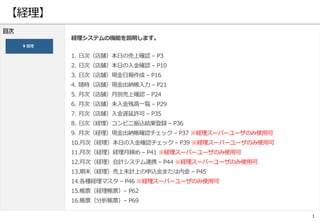
経理
- 1. 1 【経理】 目次 経理システムの機能を説明します。 1. 日次(店舗)本日の売上確認 – P3 2. 日次(店舗)本日の入金確認 – P10 3. 日次(店舗)現金日報作成 – P16 4. 随時(店舗)現金出納帳入力 – P21 5. 月次(店舗)月別売上確認 – P24 6. 月次(店舗)未入金残高一覧 – P29 7. 月次(店舗)入金遅延許可 – P35 8. 日次(経理)コンビニ振込結果登録 – P36 9. 月次(経理)現金出納帳確認チェック – P37 ※経理スーパーユーザのみ使用可 10.月次(経理)本日の入金確認チェック – P39 ※経理スーパーユーザのみ使用可 11.月次(経理)経理月締め – P41 ※経理スーパーユーザのみ使用可 12.月次(経理)会計システム連携 – P44 ※経理スーパーユーザのみ使用可 13.期末(経理)売上未計上の申込金または内金 – P45 14.各種経理マスタ – P46 ※経理スーパーユーザのみ使用可 15.帳票(経理帳票)– P62 16.帳票(分析帳票)– P69
- 45. 45 【経理】 期末(経理) 売上未計上の申込金または内金 <売上未計上の申込金または内金> 申込金または内金の受領日と、請求書・承り書の売上計上日が期をまたいでいるもの抽出します。 画面TOPメニューアイコンにカーソル を移動し、「月次(経理)」-「売上未 計上の申込金または内金」メニューを クリックします。 ★データ抽出対象条件 総合計()が0以外 売上計上日が、未入力以外 売上計上日が画面の条件指定した「締め年月」の翌月1日以降(上記例だと、売上計上日が2017/12/1~) 申込金受領日 または 内金受取日 が画面の条件指定した「締め年月」の末日まで(上記例だと、申込金or内金 受領日が ~2017/11/30) ◆表示順 売上計上日(新しい順番),店舗コード(新しい順番),件名 ◆その他 ★締め年月(末現在)の初期値は、本日の年月
- 54. 54 【経理】 マスタ 部門マスタ <部門マスタ> 部門の登録について 登録済みのデータ削除はできない ので、不要な場合はチェックを付 けます。 最後に必ず登録ボタンをクリック して確定します。